Créer une réplication de volume pour Azure NetApp Files
Cet article explique comment configurer la réplication inter-région en créant un peering de réplication.
La configuration d’un peering de réplication vous permet de répliquer de façon asynchrone des données à partir d’un volume Azure NetApp Files (source) vers un autre volume Azure NetApp Files (destination). Le volume source et le volume de destination doivent être déployés dans des régions distinctes. Le niveau de service du pool de capacité de destination peut correspondre à celui du pool de capacité source, ou vous pouvez sélectionner un niveau de service différent.
La réplication Azure NetApp Files ne prend actuellement pas en charge plusieurs abonnements. Toutes les réplications doivent être effectuées sous un même abonnement.
Avant de commencer, veillez à passer en revue les exigences et considérations relatives à l’utilisation de la réplication inter-région.
Rechercher l’ID de ressource du volume source
Vous devez obtenir l’ID de ressource du volume source que vous souhaitez répliquer.
Accédez au volume source, puis sélectionnez Propriétés sous Paramètres pour afficher l’ID de ressource du volume source.
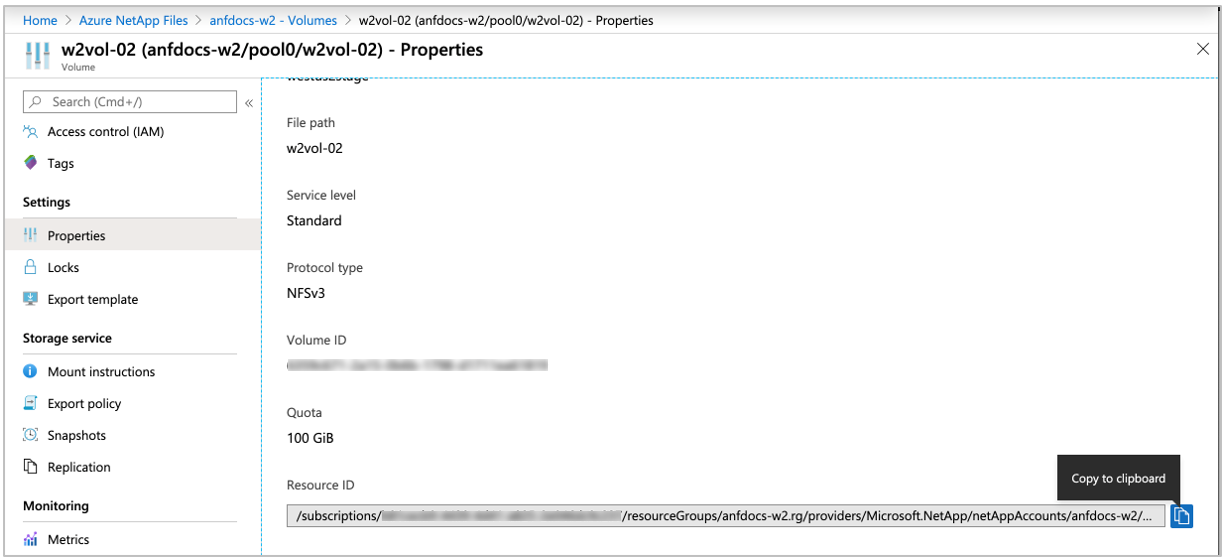
Copiez l’ID de ressource dans le Presse-papiers. Vous en aurez besoin ultérieurement.
Créer le volume de réplication de données (volume de destination)
Vous devez créer un volume de destination sur lequel vous souhaitez répliquer les données du volume source. Avant de pouvoir créer un volume de destination, vous devez disposer d’un compte NetApp et d’un pool de capacité dans la région de destination.
Le compte de destination doit se trouver dans une région différente du volume source. Si nécessaire, créez un compte NetApp dans la région Azure à utiliser pour la réplication en effectuant les étapes décrites dans Créer un compte NetApp.
Vous pouvez également sélectionner un compte NetApp existant dans une autre région.Si nécessaire, créez un pool de capacité dans le nouveau compte NetApp en effectuant les étapes décrites dans Créer un pool de capacité.
Vous pouvez également sélectionner un pool de capacité existant pour héberger le volume de destination de réplication.
Le niveau de service du pool de capacité de destination peut correspondre à celui du pool de capacité source, ou vous pouvez sélectionner un niveau de service différent.
Déléguez un sous-réseau dans la région à utiliser pour la réplication en effectuant les étapes décrites dans Déléguer un sous-réseau à Azure NetApp Files.
Créez le volume de réplication de données en sélectionnant Volumes sous Service de stockage dans le compte NetApp de destination. Sélectionnez ensuite le bouton + Ajouter une réplication de données.
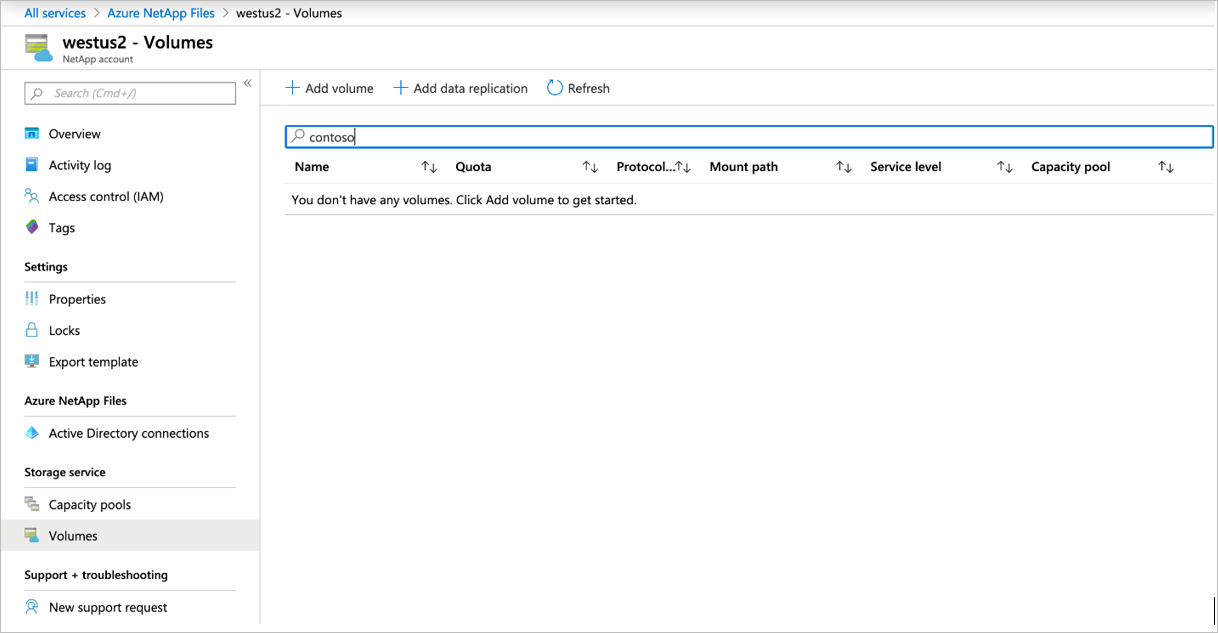
Dans la page Créer un volume qui s’affiche, renseignez les champs suivants sous l’onglet Informations de base :
- Nom du volume
- Pool de capacités
- Quota du volume
Remarque
Le quota de volume (taille) du volume de destination doit refléter celui du volume source. Si vous spécifiez une taille inférieure au volume source, le volume de destination est automatiquement redimensionné à la taille du volume source.
- Réseau virtuel
- Sous-réseau
Pour plus d’informations sur les champs, consultez Créer un volume NFS.
Sous l’onglet Protocole, sélectionnez le même protocole que le volume source.
Pour le protocole NFS, vérifiez que les règles de stratégie d’exportation répondent aux exigences des hôtes du réseau distant qui accèderont à l’exportation.Sous l’onglet Étiquettes, créez des paires clé/valeur si nécessaire.
Sous l’onglet Réplication, collez l’ID de ressource du volume source que vous avez obtenu dans Rechercher l’ID de ressource du volume source, puis sélectionnez la planification de réplication souhaitée. Il existe trois options pour la planification de la réplication : toutes les 10 minutes, toutes les heures et tous les jours.
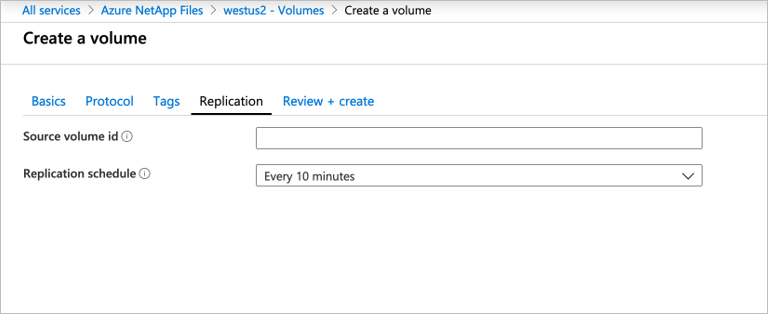
Sélectionnez Vérifier + Créer, puis Créer pour créer le volume de réplication de données.
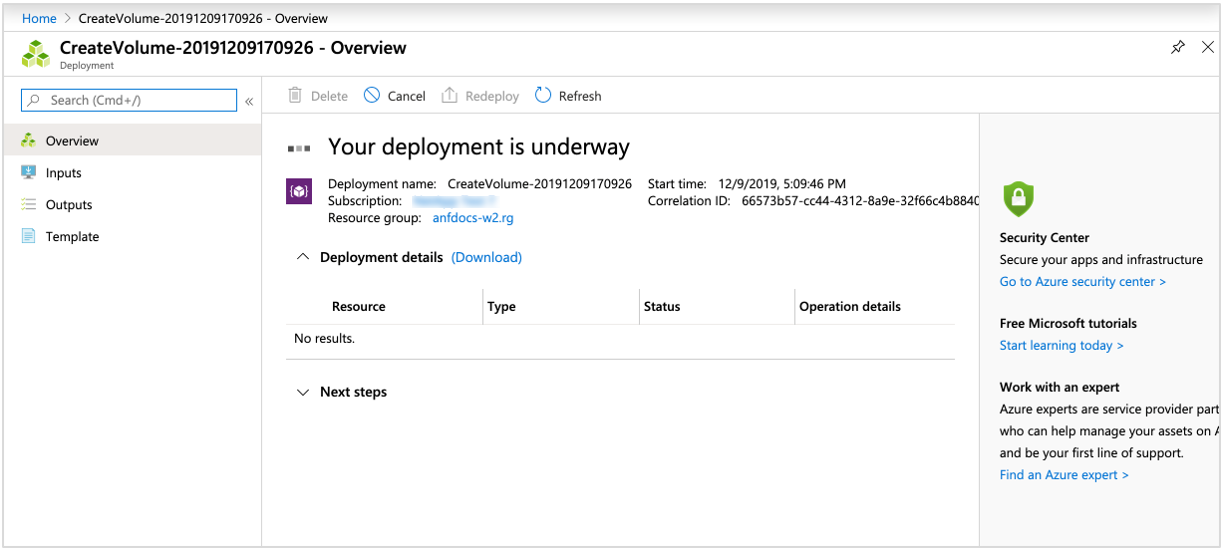
Autoriser la réplication à partir du volume source
Pour autoriser la réplication, vous devez obtenir l’ID de ressource du volume de destination de réplication et le coller dans le champ Autoriser du volume source de réplication.
Dans le portail Azure, accédez à Azure NetApp Files.
Accédez au compte NetApp de destination et au pool de capacité de destination où se trouve le volume de destination de réplication.
Sélectionnez le volume de destination de réplication, accédez à Propriétés sous Paramètres, puis recherchez l’ID de ressource du volume de destination. Copiez l’ID de ressource du volume de destination dans le Presse-papiers.
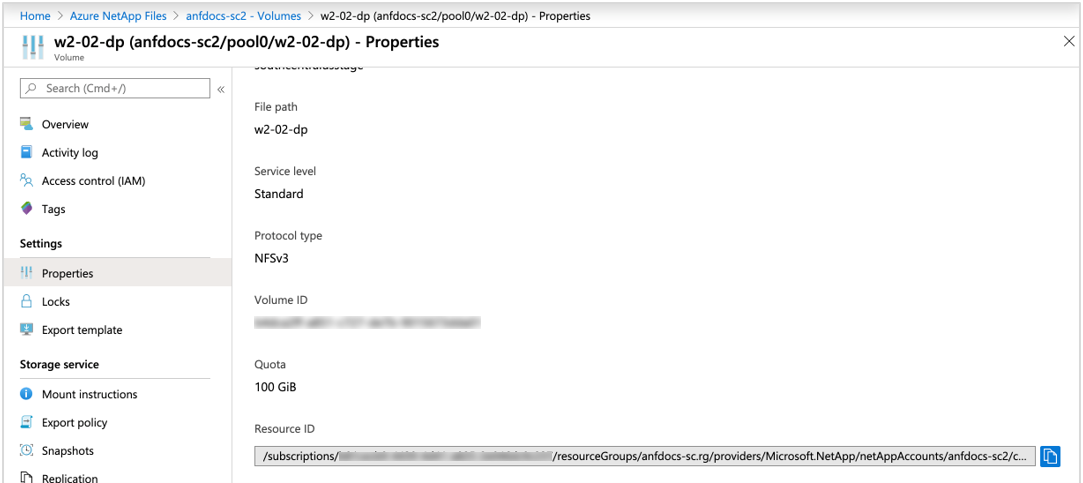
Dans Azure NetApp Files, accédez au compte source de réplication et au pool de capacité source.
Recherchez le volume source de réplication et sélectionnez-le. Accédez à Réplication sous Service de stockage, puis sélectionnez Autoriser.
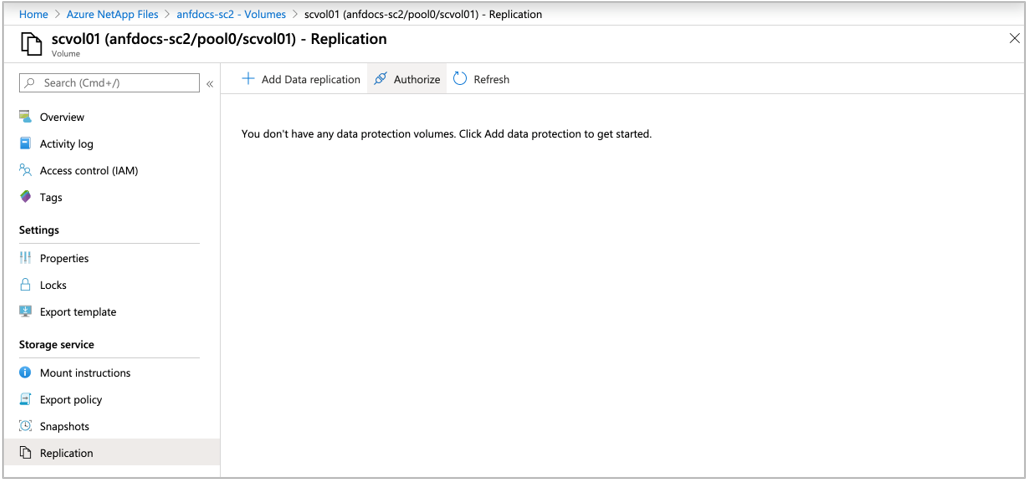
Dans le champ Autoriser, collez l’ID de ressource du volume de réplication de destination obtenu à l’Étape 3, puis sélectionnez OK.
Remarque
En raison de divers facteurs, comme l’état du stockage de destination à un moment donné, il y a probablement une différence entre l’espace utilisé du volume source et l’espace utilisé du volume de destination.
Étapes suivantes
- Réplication entre régions
- Configuration requise et considérations pour la réplication entre régions
- Afficher l’état d’intégrité de la relation de réplication
- Métriques de réplication de volume
- Gérer la reprise d’activité après sinistre
- Supprimer des volumes ou des réplications de volume
- Résoudre les problèmes de réplication entre régions
- Gérer les quotas d’utilisateurs individuels et de groupes par défaut pour un volume
- Gérer la réplication de volume Azure NetApp Files avec l’interface CLI